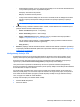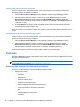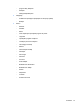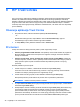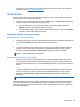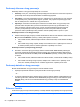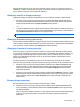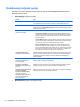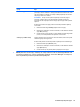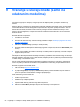HP Client Security Getting started
8 HP Trust Circles
HP Trust Circles je aplikacija za bezbednost datoteka i dokumenata koja spaja šifrovanje fascikli i
datoteka sa praktičnom funkcijom za deljenje dokumenata unutar kruga poverenja. Ona šifruje
datoteke iz fascikli koje korisnik sam definiše i tako ih štiti unutar kruga poverenja. Zaštićene datoteke
mogu da koriste i dele samo članovi kruga poverenja. Ako zaštićena datoteka dospe u vlasništvo
osobe koja nije član kruga poverenja, datoteka će ostati šifrovana, a ta osoba neće moći da pristupi
njenom sadržaju.
Otvaranje aplikacije Trust Circles
1. Na početnom ekranu, kliknite ili dodirnite aplikaciju HP Client Security.
– ili –
Na Windows radnoj površini, dvaput kliknite na ikonu HP Client Security u polju za
obaveštavanje, koje se nalazi u desnom uglu trake zadataka.
2. U odeljku Data (Podaci), kliknite ili dodirnite stavku Trust Circles.
Prvi koraci
Postoje dva načina za slanje pozivnica putem e-pošte i odgovaranje na njih:
● Pomoću programa Microsoft® Outlook—Ako aplikaciju Trust Circles koristite sa programom
Microsoft Outlook, obrada Trust Circle pozivnica i odgovora od drugih Trust Circle korisnika
obavlja se automatski.
●
Pomoću usluga Gmail, Yahoo, Outlook.com i drugih usluga e-pošte (SMTP)—Nakon što
unesete svoje ime, e-adresu i lozinku, aplikacija Trust Circles koristiće vašu uslugu e-pošte za
slanje pozivnica putem e-pošte na adrese korisnika koje želite da pozovete u svoj krug
poverenja.
Da biste podesili svoj osnovni profil:
1. Unesite svoje ime i e-adresu, a zatim kliknite ili dodirnite dugme Next (Dalje).
Uneto ime moći će da vide svi članovi koje pozovete u svoj krug poverenja. Uneta e-adresa
koristiće se za slanje i primanje pozivnica i odgovaranje na njih.
2. Unesite lozinku za nalog e-pošte, a zatim kliknite ili dodirnite dugme Next (Dalje).
Biće poslata probna e-poruka kako bi se proverilo da li su postavke e-pošte tačne.
NAPOMENA: Računar mora biti povezan na mrežu.
3. U polje Trust Circle Name (Ime kruga poverenja) unesite ime kruga poverenja, a zatim kliknite
ili dodirnite dugme Next (Dalje).
4. Dodajte željene članove i fascikle, pa kliknite ili dodirnite dugme Next (Dalje). Biće kreiran krug
poverenja koji sadrži sve fascikle koje ste izabrali, a zatim će putem e-pošte biti poslate
pozivnice članovima po vašem izboru. Ako iz bilo kog razloga nije moguće poslati pozivnice,
prikazaće se obaveštenje. Sa ekrana Trust Circle (Krug poverenja) u bilo kom trenutku možete
ponovo pozvati članove tako što ćete kliknuti na stavku Your Trust Circles (Vaši krugovi
48 Poglavlje 8 HP Trust Circles